
Logic Pro X 有着丰富的混音功能,帮助制作人高效地进行混音。Mark Cousins 将带你进入 Logic Pro X 的混音领域。

混音是音频制作中最具有创造性的一个步骤,Logic Pro X 强大的混音功能能够极大地改善你的工作流程,并且使得音乐性也得到最大的发挥。然而,在如今的虚拟设备混音时代,这个任务也渐渐变得有些失去了创造性,甚至作为创作流程中的一环,其边界也变得越来越模糊。
混音也是一种创造,因此我们的工作并不是找到一个插件,改一下某个参数,所有声音就都「好听」起来了。要时刻记得,每一个混音操作的原因是什么,以及你的目的是什么。
混音要制造出一种声场,让我们的音乐在其中最有效地展示出来。

在本篇教程中,我们会探索一系列改进混音的关键技术。首先,我们要学习如何进行有条不紊的工作,学会组织你的工程。包括总线发送的规范,轨道堆栈(Track Stack)以及分组的合理利用,我们会发现,一个组织结构紧密的混音,听起来就不会随意而杂乱。
第二个部分主要探讨效果器插件的使用,包括通道条插入和总线发送。这是混音策略得以实现的环节,比如压缩器与 EQ 的顺序问题,如何用延迟效果器精准创造一个立体声声场的问题。我们要用混音制造出一种声场,让我们的音乐在其中最有效地展示出来。

在最后一个部分我们将拿出混音的「秘密武器」:自动化。如果说静态混音能够做到 80% 的话,那么自动化就像那甜点上的一颗草莓,使每一轨之间都互相拼接成一个有机整体。你需要理解 Logic 的几种自动化模式:Touch、Write 和 Read,这样不仅能边播边记录推子的动作,还可以通过手绘自动化曲线将你的混音精确地控制在 0.1dB 之下。
贴士:创建多版本混音
Logic 的文件菜单下有一个「备选」功能,可以用来创建和切换同一个工程的不同混音。以往,你可能需要将工程另存为一个新的文件,而「备选」功能则优雅地解决了这个问题,所有版本的混音都共享相同的工程内容。因此,做一段乐器混音、30 秒的广告配乐,或者 remix,你都无需创建新工程,只需要创建备选并直接修改即可。推而广之,当你需要尝试不同录音 take 时也可以使用备选。
这篇教程得到了伦敦 Point Blank 音乐学校的认可。Point Blank 是一所专业的音乐制作、音频工程、音乐营销、演唱、广播制作、DJ 技术和电影制作的学校,全部由英国顶尖的音乐制作人和媒体专家授课,更有音乐和媒体界传奇人物的客座访谈。
更整洁的混音

1、为了让混音过程更加流畅,最好对混音器进行一下组织管理,尤其在轨道数量较多的情况下。如何整理最有效呢?要考虑的第一条就是,怎样分组排序能让你在工程里轻松穿梭,快捷地定位所需的轨道。当混音器处于「轨道」模式下,混音器里的音轨顺序就会自动与轨道区保持一致。

2、如果使用了音色库,它们可能会产生一大堆备用的发送轨和辅助轨,可以考虑把用不到的发送轨删除。你可以按名称顺序实例化发送轨,比如 Bus 1 放在第一个发送槽里。

3、我们往往会用三层混响效果来制造深度感强烈的声场效果,每一层都较上一层的空间更大。上图中,我们为每一轨都实例化了三个混响,按照名称顺序摆放,一目了然。

4、使用轨道堆栈(Track Stack)来归纳成组的声音,例如鼓组等。按住 Command 并点按要收纳的音轨,选择「轨道」菜单下的「创建 Track Stack…」即可。在弹出的对话框中选择「总和堆栈」,这样你可以得到一个堆栈的总推子。

5、点按轨道头列表里的小三角,堆栈就会展开或合拢。为总和轨标注一个名称,甚至分配颜色,以便视觉区分。另外,在混音器中,把轨道堆栈放置在末尾会更加整洁,所以在轨道区把总和堆栈放到最下边即可。
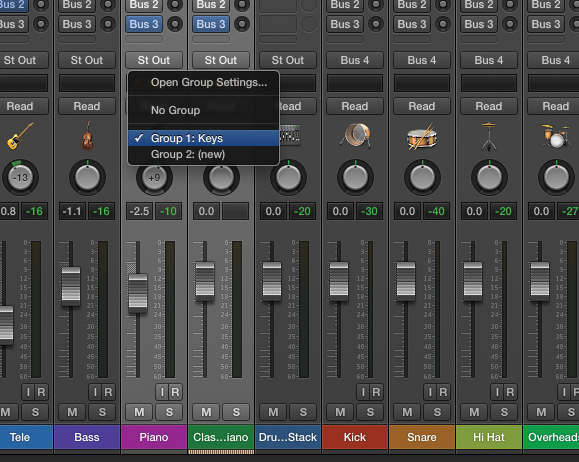
6、另一个归纳音轨的方法是编组。将轨道编组后,它们的推子将同步移动。但你不能隐藏音轨。选中要编组的音轨后,在混音器中点按音轨中央的分组按钮,即可以在菜单中完成编组。你可以随时按 Shift + G 临时关闭和恢复编组轨道的联动响应。
使用信号处理器

1、在混音过程中,试着把插入效果和发送效果的作用区分开。总体而言,插入效果应偏向于修改音调、音色和动态。同时,改变处理器的顺序有时也会产生比较微妙的声音效果变化。

2、相对而言,发送效果则应该主要进行环境修饰,例如混响和延迟。应该好好控制环境效果的作用量,或说干湿比。如果使用混响效果,最好在发送插槽里选择「后声相」,以便保留立体声的摆位。

3、对于混响和延迟效果而言,我们可以在混音中通过发送轨的电平来控制效果量,也可以去直接修改辅助轨。从混音的角度来看,你可以对混响信号进行单独处理,比如用 EQ 做个低切,或者加上一点合唱效果。

4、当你使用延迟(Delay)效果时,需慎重考虑它在立体声声场中的作用。比方说,上图中 Telecaster 轨的声相稍稍偏左,我们可以把这一轨发送到 16 分音符 Tape Delay 上,并把延迟信号的声相打到右边,创造一种独特的空间感。

5、当然了,每一条规则都会有例外,本例则是关于发送压缩效果的。在发送轨使用压缩效果,也就是常说的平行压缩(或称并行压缩、并联压缩)。在主要的鼓轨上激活一个发送效果,并在新创建的辅助轨中实例化一个压缩器插件,将压缩速度调至极快,并使用 6:1 压缩比,大概进行 10dB 的电平衰减。

6、混响、延迟以及平行压缩所创造出的空间效果已确定,「squash(挤压)」轨的效果已经加进了整个混音当中。在此情况下,这条辅助轨通道的电平将影响这组效果的密度,并为鼓组的躯干部分增添饱满度。当然,别忘了把效果分配给鼓组的发送效果。
添加自动化

1、我们通过各种效果器,可以对混音进行各种控制。尽管如此,自动化却能起到不可替代的作用,通常用来强调混音当中的某些片段,防止它们被其他轨掩盖。要使用自动化,首先需要进入自动化视图,请按字母 A 键。

2、在轨道头当中,有自动化模式选项。比如 Touch 模式,用来边播边记录推子动作。当推子被按住时,会写入自动化数据,当你松开时,推子将回到它的原本位置。Read 模式顾名思义,是用来回放的模式,你可以安全地播放混音,不用担心误操作改变自动化数据。

3、为了更加精确地控制信号电平,你可以在轨道区手绘自动化曲线,用指针工具或铅笔工具都可以。如果要提升某一部分的电平,可以使用选取框工具画出一个区域,然后用指针工具拉动该区域内的曲线。

4、我们接触最多的自动化操作可能都对轨道音量的控制。其实,在 Logic Pro X 中你可以对轨道上的任意插件参数进行自动化控制。在轨道头的下拉菜单中选择不同的参数即可。比如上图中,可以对 Rhodes 钢琴轨的 AutoFilter 效果的 Cutoff 值进行自动化控制,让它在前四小节缓慢打开。

5、刚接触自动化时,你可能需要重新调整音量,而发现音量推子已经被自动化数据完全控制了。这时,你可以使用自动化值来调节音轨的整体音量,而不影响自动化数据的相对变化。

6、如果你的自动化操作出错了,或不再需要某些自动化数据,你可以在「混音」菜单下的「删除自动化」子菜单中找到所需的命令。比如,删除那些可见的自动化数据,甚至整个工程里的全部自动化数据等。
本文由 SOUNDMONO 编译自 MUSIC TECH
固定链接: https://soundmono.com/logic-pro-x-tuts-11.html
转载时请保留本文固定链接并注明出处
本帖附件